când scrieți în MS Word, de obicei, vă concentrați mai mult pe conținut decât pe tehnici. Ceea ce scrieți este mai important decât modul în care îl scrieți, ce font utilizați pentru diferite secțiuni de conținut. Aceasta este prima fază a lucrării. Dar când conținutul este terminat și imaginile sunt adăugate, singurul lucru de făcut este să îmbunătățiți aspectul documentului. Pentru a face acest lucru, trebuie să formatați textul într-un mod în care fiecare parte a textului se potrivește cu restul documentului., Se întâmplă adesea ca textul să nu aibă același font, mai ales dacă ați copiat informațiile dintr-un alt document sau internet. Cel mai rapid mod de a remedia documentul este de a șterge formatarea. Iată cum puteți elimina formatarea în Word, astfel încât să o puteți formata din nou.
ștergeți formatarea în Microsoft Word (pentru toate versiunile)
În primul rând, selectați partea din text în care doriți să eliminați formatarea în Word. Dacă doriți să ștergeți formatarea întregului text, utilizați Selectați toate opțiune., Apăsați CTRL și a tastele de pe tastatură sau faceți clic pe butonul Selectare din colțul din dreapta sus al documentului Word și faceți clic pe Selectați toate.
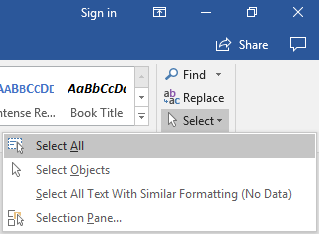
Dacă doriți să selectați o anumită parte a textului, o puteți face cu mouse – ul-faceți clic pe partea stângă a mouse-ului și trageți cursorul unde doriți să îl selectați.următorul și ultimul pas este să faceți clic pe acest buton ![]() pentru a șterge toate formatările. Puteți găsi această opțiune în fila Font.,
pentru a șterge toate formatările. Puteți găsi această opțiune în fila Font.,
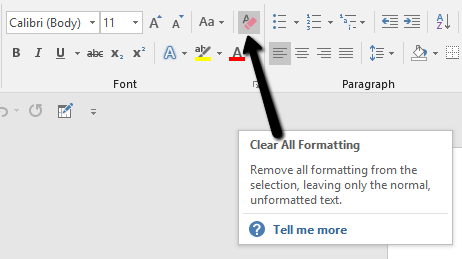
această opțiune are cam aceiași pași în fiecare versiune de Word. Dar, uneori, este posibil să întâmpinați probleme atunci când doriți să eliminați formatarea în Word Dacă utilizați diferite stiluri în textul dvs. și aplicați formatarea clară, aceasta va funcționa numai pentru stilul selectat. Pentru a șterge formatarea pentru toate stilurile, faceți clic pe săgeata din dreapta jos din secțiunea Stiluri.
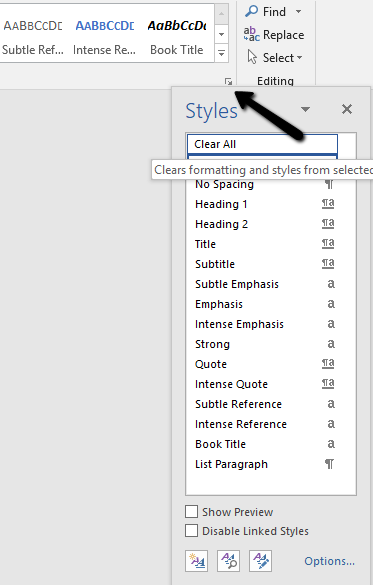
există părți ale documentului care nu vor fi modificate, iar această opțiune de formatare clară nu funcționează pentru ele., Cu alte cuvinte, trebuie să ștergeți formatarea pentru aceste secțiuni separat: conținutul antetului, conținutul subsolului, conținutul în casetele de text.
Bonus: cum să ștergeți formatarea în Google Docs
Google Docs Este cunoscut ca o alternativă pentru Microsoft Word. Dacă se întâmplă să utilizați Google Docs uneori și trebuie să ștergeți formatarea, iată cum se face.selectați textul în același mod pe care l-am explicat mai sus. Apăsați tastele CTRL și A sau utilizați clicul stânga al mouse-ului. Apoi faceți clic pe ultimul buton din bara de instrumente Google Docs .
nu poate fi mai ușor!
Leave a Reply